Cara Memperbaiki Ralat Autoit Pada Windows 11/10
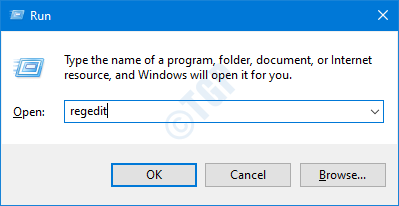
- 4509
- 1336
- Clarence Powlowski
Ramai pengguna Windows telah melaporkan melihat ralat IT Auto pada permulaan Windows. Mesej ralat menunjukkan jalan. Laluan ini mungkin berbeza dari pengguna ke pengguna. Kesalahannya diketahui disebabkan oleh malware bernama Veronica. Mesej ralat lengkap mengatakan -
Talian (Fail: "C: \ Google \ GoogleUpdate.A3x ")): Ralat: Ralat Membuka Fail.
Sekiranya anda melihat ralat ini pada sistem anda, jangan risau. Dalam artikel ini mari kita lihat cara yang berbeza untuk menyelesaikan masalah.
Isi kandungan
- Betulkan 1: Memadam kekunci pendaftaran
- Betulkan 2: Keluarkan autoit
- Betulkan 3: Keluarkan autoit dari skrip
- Betulkan 4: Tetapkan semula tingkap
Betulkan 1: Memadam kekunci pendaftaran
1. Buka dialog Run menggunakan Windows+R
2. Jenis regedit dan memukul Masukkan
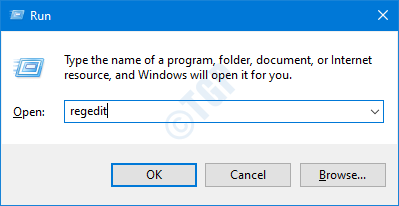
3. Di tetingkap UAC yang terbuka meminta kebenaran, klik Ya
CATATAN:
Penyuntingan pendaftaran boleh membahayakan sistem walaupun dengan kesilapan yang sedikit. Adalah dinasihatkan untuk mengambil sandaran pendaftaran sebelum meneruskan. Untuk mengambil sandaran, dalam editor pendaftaran-> pergi ke Fail -> Eksport -> Simpan fail sandaran anda.
4. Di tetingkap Editor Registry, di bar carian di bahagian atas, salin-paste lokasi berikut
Hkey_local_machine \ software \ microsoft \ windows \ currentversion \ run
5. Dari sebelah kanan, cari dan padamkan kekunci berikut. Untuk memadam kunci, klik kanan pada kunci dan pilih Padam.
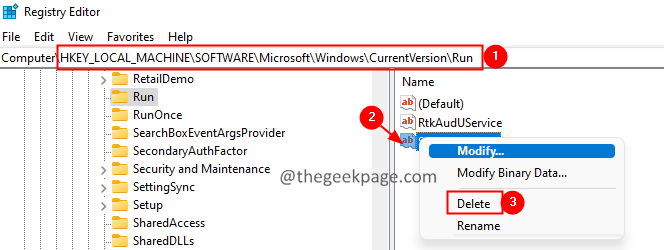
Betulkan 2: Keluarkan autoit
1. Buka dialog Run menggunakan kunci Windows+R.
2. Jenis Appwiz.cpl dan tekan Masukkan.
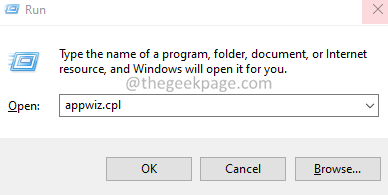
3. Di tetingkap pembukaan, cari Auto itu dan klik pada Tiga titik di sebelahnya.
4. Klik pada Nyahpasang butang.
5. Ikuti arahan di skrin dan lengkapkan proses pemetaan.
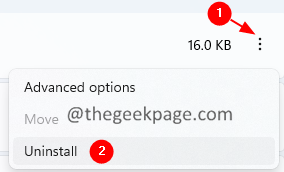
Betulkan 3: Keluarkan autoit dari skrip
1. Muat turun Autoruns untuk Windows.
2. Buka tetingkap Explorer, klik dua kali pada Autoruns64.exe
3. Sekarang, buka autoruns, di medan penapis, masukkan autoit3, dan tekan Enter.
4. Cari Autoit skrip dan Klik kanan di atasnya.
5. Pilih Padam pilihan.
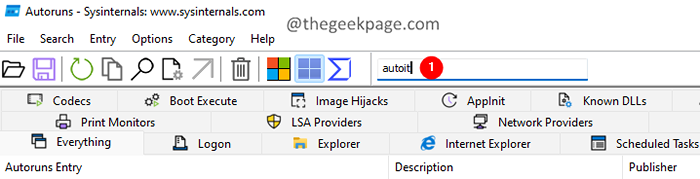
Betulkan 4: Tetapkan semula tingkap
1. Buka dialog Run menggunakan kunci Windows+R.
2. Taipkan arahan di bawah dan tekan Enter.
MS-STETINGS: Pemulihan
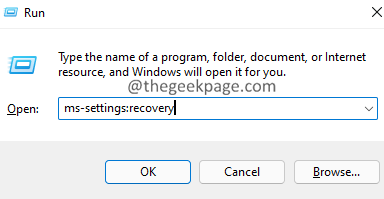
3. Di tetingkap pembukaan, klik pada Tetapkan semula PC butang.
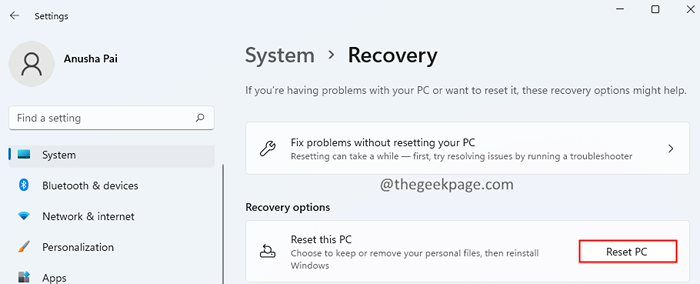
4. Dalam tetapkan tetingkap PC ini, klik pada Simpan fail saya.
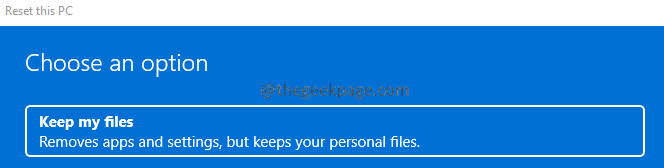
Itu sahaja.
Kami harap artikel ini bermaklumat. Mohon komen dan beritahu kami bahawa penetapan yang membantu anda mengatasi ralat ini.
Terima kasih kerana membaca.
- « Cara Memperbaiki Parameter adalah ralat yang salah di Windows 11/10
- Cara Mengeluarkan Pilihan Terbuka di Windows Terminal dari menu konteks klik kanan di Windows 11 »

